このページで解説している内容は、以下の YouTube 動画の解説で見ることができます。
演習ファイルのダウンロード
ネットワークの構成を Packet Tracer で一から設定していくのは大変かと思います。「ダウンロード」から演習で使用するファイルのダウンロードができます。ファイルは、McAfeeインターネットセキュリティでウイルスチェックをしておりますが、ダウンロードは自己責任でお願いいたします。
ダイナミック・ポートセキュリティの検証(その1)
ここでは、ダイナミック・ポートセキュリティの検証を行っていきます。
ダイナミック・ポートセキュリティの設定を行うには、インターフェイスコンフィギュレーションモードから、次のコマンドを入力します。
Switch(config-if)#switchport port-security
動的に学習できるMACアドレスの最大数は、デフォルトでは1となっています。学習できるMACアドレスの最大数を変更したい場合には、以下のコマンドで指定することができます。
Switch(config-if)#switchport port-security maximum [最大数]
最大数は、1~132の範囲で指定できます。
それでは、下図のネットワークを構築していきます。
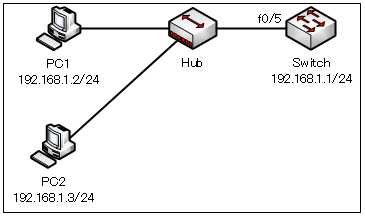
PC1のMACアドレスを確認します。
コマンドプロンプトで、「ipconfig /all」コマンドを実行します。
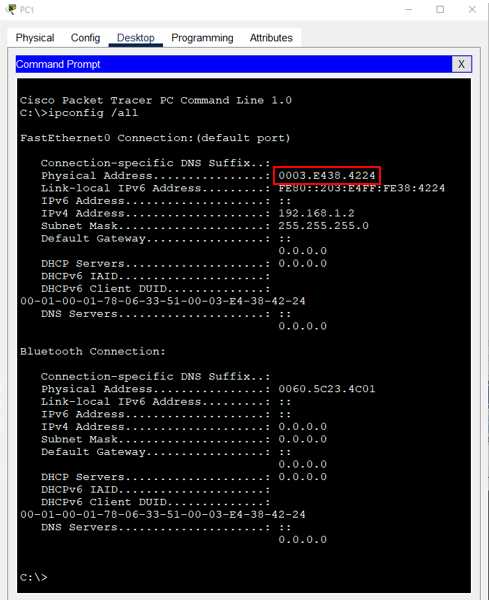
PC1のMACアドレスは「0003.E438.4224」であることが確認できます。
Switchの設定
Switch(config)#interface fastEthernet 0/5
Switch(config-if)#switchport mode access
Switch(config-if)#switchport port-security
動作確認
PC1からSwitchにpingを行います。
C:¥>ping 192.168.1.1
pingは成功します。
※実機の場合、PCから意図しないトラフィックが自動的にスイッチに流れている場合、ポートが既にダウンしていて、pingが失敗する場合もありますので注意して下さい。
show port-security interface 0/[番号]
次のコマンドを入力します。
Switch#show port-security interface fastEthernet 0/5
●Switch の「show port-security interface fastEthernet 0/5」の出力
Switch#show port-security interface fastEthernet 0/5
Port Security : Enabled
Port Status : Secure-up
Violation Mode : Shutdown
Aging Time : 0 mins
Aging Type : Absolute
SecureStatic Address Aging : Disabled
Maximum MAC Addresses : 1
Total MAC Addresses : 1
Configured MAC Addresses : 0
Sticky MAC Addresses : 0
Last Source Address:Vlan : 0003.E438.4224:1
Security Violation Count : 0黄色のマークに注目します。PC1のMACアドレスが学習されていることが分かります。
show port-security
「show port-security」コマンドは、ポートセキュリティの設定を確認することができます。
次のコマンドを実行します。
Switch#show port-security
●Switchの「show port-security」の出力
Switch#show port-security
Secure Port MaxSecureAddr CurrentAddr SecurityViolation Security Action
(Count) (Count) (Count)
--------------------------------------------------------------------
Fa0/5 1 1 0 Shutdown
----------------------------------------------------------------------「f0/5」にポートセキュリティの設定が行われていることが確認できます。
この続きは、次の「ダイナミック・ポートセキュリティの検証(その2)」で解説していきます。
